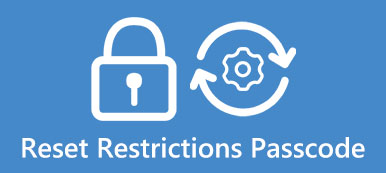Sebbene Microsoft abbia chiuso il supporto mainstream per Windows 7, ci sono ancora molte persone che usano la vecchia versione del sistema operativo Windows. A differenza di Windows 8 e versioni successive, le persone non possono accedere a Windows 7 con l'account Microsoft. Pertanto, quando hai dimenticato la password, l'unico modo per accedere al tuo PC è quello di reimpostare la password. In generale, esistono due soluzioni per eseguire la reimpostazione della password di Windows 7, con il disco di ripristino e senza il disco di ripristino. In questo tutorial, ti mostreremo come reimpostare la password di Windows 7 in vari casi. Quando non ricordi la tua password, tutto ciò che devi fare è seguire le nostre guide e risolvere questo problema semplicemente.

- Parte 1: Come reimpostare la password di Windows 7 con il disco di ripristino
- Parte 2: Come reimpostare la password di Windows 7 senza reimpostare il disco
Parte 1: Come reimpostare la password di Windows 7 con il disco di ripristino
Se si ha familiarità con l'avvio da supporti portatili, è probabile che si esegua bene con la reimpostazione della password 7 di Windows con il disco di avvio.
Way 1: come ripristinare la password di Windows 7 con il disco di installazione
Prima di tutto, è necessario preparare un disco di installazione di Windows 7 o un disco di ripristino del sistema Windows 7.
Passo 1 . Inserisci il disco di installazione o ripara il disco nell'unità DVD e riavvia il PC 7 di Windows. Premere un tasto qualsiasi per avviare da CD o DVD.
Nota: il disco di installazione aprirà prima la finestra di installazione. È necessario fare clic su "Avanti" e quindi selezionare "Ripara il computer" per accedere alla finestra Ripristino del sistema.
Passo 2 . Scegliere "Usa strumenti di ripristino che possono aiutare a risolvere i problemi di avvio di Windows" nella finestra Ripristino di sistema e fare clic su "Avanti" per continuare. Quando viene presentata una serie di strumenti di ripristino, fare clic su "Prompt dei comandi" per aprire una finestra del prompt dei comandi.
Passo 3 . Quindi inserirai il comando seguente in successione.
c:
cd windows
cd system32
ren sethc.exe sethc.exe.bak
copia cmd.exe sethc.exe
Suggerimento: utilizziamo il disco locale C: come disco di sistema. Se non lo sei, modifica il comando in base alla tua situazione.
Passo 4 . Al termine, chiudere la finestra del prompt dei comandi, rimuovere il disco e riavviare il PC. Quando viene visualizzata la schermata di accesso di Windows 7, premere 5 volte il tasto "Maiusc" per aprire la finestra del prompt dei comandi.
Passo 5 . Immettere il comando "password nome utente utente di rete" per reimpostare la password di Windows 7. Sostituisci "nome utente" e "password" con il tuo nome utente e la password desiderata.
Passo 6 . Infine, chiudi la finestra del prompt dei comandi e accedi al tuo PC usando il nuovo passcode.
Nota: dopo essere entrati in Windows 7, c'è ancora una cosa che devi fare. Vai al disco locale C: e cerca "sethc.exe.bak" e rinominalo "sethc.exe".
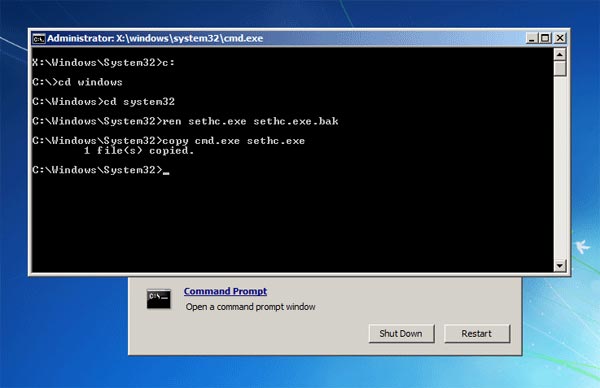
Way 2: Come reimpostare la password di Windows 7 con il disco di ripristino
Come puoi vedere, è complicato eseguire la reimpostazione della password di Windows 7 con il disco di installazione. Se sei confuso con il metodo di cui sopra o non è fattibile, puoi provare alcuni strumenti di terze parti, come ad esempio Windows Password Reset di Tipard. Semplifica il processo di ripristino della password di Windows nell'ambiente di pre-installazione.
Come creare un disco di reimpostazione della password di Windows 7
Supporta sia il DVD avviabile che il flash USB. Usiamo il precedente come esempio.
Passo 1 . Installa Windows Password Reset su un computer accessibile e inserisci un disco vuoto nell'unità DVD.
Passo 2 . Avvia il programma e seleziona l'unità DVD dall'opzione a discesa nell'area "Crea CD / DVD di reimpostazione della password". Quindi fare clic sul pulsante "Masterizza CD / DVD" per iniziare a creare un disco di avvio.
Passo 3 . Al termine, rimuovere il disco.
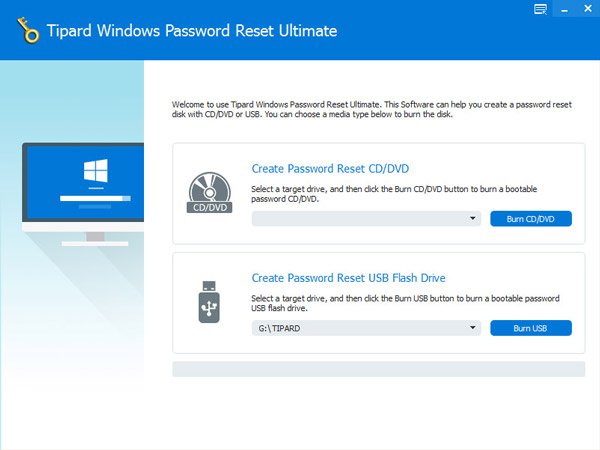
Come reimpostare la password di Windows 7 con il disco di ripristino
Passo 1 . Inserisci il disco di avvio nell'unità DVD e riavvia il PC 7 di Windows. La schermata di gestione della password si aprirà automaticamente, prima di caricare il sistema operativo.
Passo 2 . Seleziona il tuo account dall'elenco e fai clic sul pulsante "Reimposta password". Quindi puoi inserire la tua nuova password e confermarla.
Passo 3 . Infine, rimuovere il disco di reimpostazione della password 7 di Windows, riavviare il PC e accedere con la nuova password.
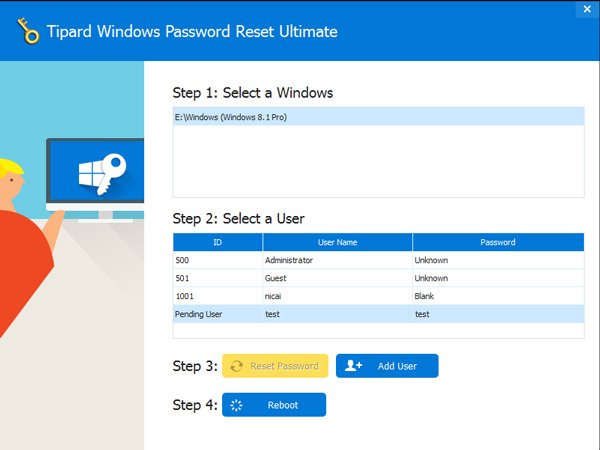
Parte 2: Come reimpostare la password di Windows 7 senza reimpostare il disco
Naturalmente, ci sono metodi per reimpostare la password di Windows 7 senza resettare il disco.
Way 1: come reimpostare la password di Windows 7 dall'account amministratore
Se il PC Windows 7 si trova su un dominio, l'amministratore di sistema è in grado di reimpostare la password direttamente.
Passo 1 . Accedi al tuo PC Windows con un account amministratore. Apri il menu "Start" nell'angolo inferiore sinistro, vai su "Pannello di controllo"> "Account utente" e fai clic su "Gestisci account utente".
Passo 2 . Apri la scheda "Utenti" ed evidenzia il tuo account nell'area "Utenti per questo computer". Immettere la nuova password, confermarla e fare clic su "OK" per completare la reimpostazione della password di Windows 7.
Passo 3 . Riavvia il tuo PC e accedi con la nuova password.
Way 2: Come reimpostare la password di Windows 7 con Startup Repair
Passo 1 . Accendi il PC e, mentre vedi Avvio di Windows, tieni premuto il pulsante di accensione per oltre 5 secondi per forzare l'arresto del dispositivo.
Passo 2 . Riavvia il tuo PC, si avvierà in modalità "Windows Error Recovery". Selezionare il menu "Avvia riparazione all'avvio" e premere il tasto "Invio" per aprire la finestra di riparazione all'avvio.
Passo 3 . Quando ti viene chiesto "Vuoi ripristinare il computer utilizzando Ripristino configurazione di sistema", fai clic su "Annulla" per continuare. Quindi, fai clic su "Visualizza i dettagli del problema" e quindi sull'ultimo collegamento per leggere l'informativa sulla privacy offline di Microsoft; si aprirà il blocco note corrispondente.
Passo 4 . Apri il menu "File" e fai clic su "Apri". In Esplora risorse, seleziona "Tutti i file" nel menu "Tipo di file", vai a C: \ windows \ system32 e rinomina "sethc.exe" in "sethc-copy". Quindi trova "cmd.exe" nella stessa cartella e rinominalo in "sethc.exe".
Passo 5 . Riavvia il PC e quando raggiungi la schermata di accesso, premi il tasto Maiusc 5 volte per aprire la finestra del prompt dei comandi. Quindi reimpostare la password di Windows 7 utilizzando il comando "net user username password". A questo punto, puoi accedere al tuo PC con il nuovo codice di accesso.
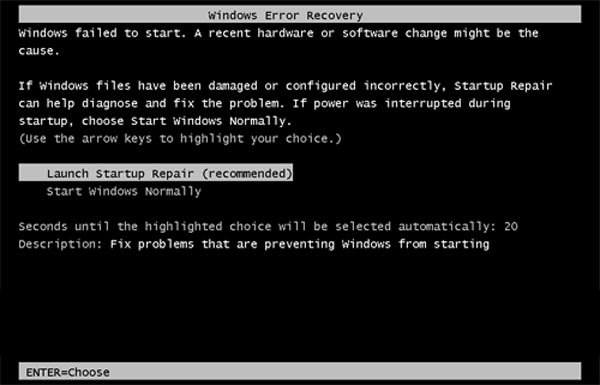
Conclusione
Hai dimenticato la password 7 di Windows e non riesci ad accedere al tuo computer? Non hai davvero bisogno di andare in panico, perché abbiamo mostrato più soluzioni per eseguire la reimpostazione della password di Windows 7 in questo tutorial. Puoi prendere una decisione in base alle tue condizioni. Se si dispone di un disco di installazione di Windows 7 o di un disco di riparazione, è possibile reimpostare la password di accesso in modalità di ripristino. Per le persone normali, ti suggeriamo di provare uno strumento di terze parti, come ad esempio Windows Password Reset di Tipard. Se il tuo PC non dispone di un'unità disco, ci sono ancora metodi per reimpostare la password quando l'hai dimenticata.